搜不到音响蓝牙设备怎么办 Win10系统蓝牙音箱无法连接的解决方法
更新时间:2024-02-21 17:53:43作者:xiaoliu
如今蓝牙音箱已经成为我们日常生活中不可或缺的音频设备之一,当我们在Win10系统中无法搜到音响蓝牙设备时,该如何解决呢?在这篇文章中我们将为大家介绍一些解决方法,帮助您解决Win10系统蓝牙音箱无法连接的问题。无论是在工作中还是娱乐休闲时,一台稳定连接的蓝牙音箱都能为我们带来更好的音乐享受。让我们一起来探索这些解决方法,重新享受高品质的音乐体验吧!
Win10系统声音无法找到蓝牙音箱的解决方法:
第一种方法
1.右键【开始】,点击【计算机管理】
2.打开【设备管理器】,点击【蓝牙】。会出现三个部分,就是驱动程序啦
3.点击【更新驱动】
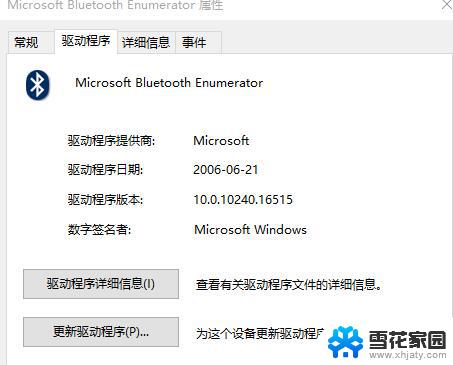
4.更新了3个后,再去搜索设备,完美解决
第二种方法
1.鼠标右击电脑左下角【开始】,点击【设备管理器】
2.找到蓝牙设备图标,点开,点击下图框出来的蓝牙驱动。
鼠标右键选择【更新驱动程序】,如果是你电脑的蓝牙驱动问题。系统会自动帮你更新到最新的驱动。
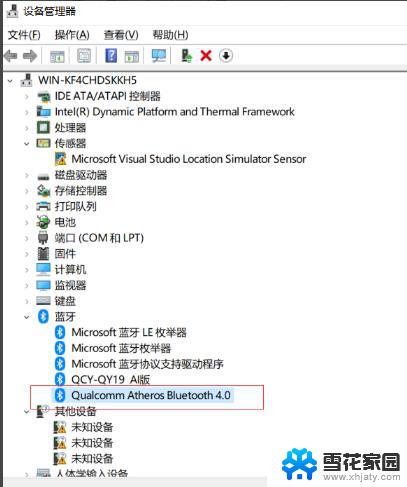
3.驱动更新完之后,快捷键【Win】+【i】打开【设置】。找到【设备】,点开
5.找到【蓝牙设置】,重新对蓝牙音箱进行搜索。即可搜出你的设备来啦
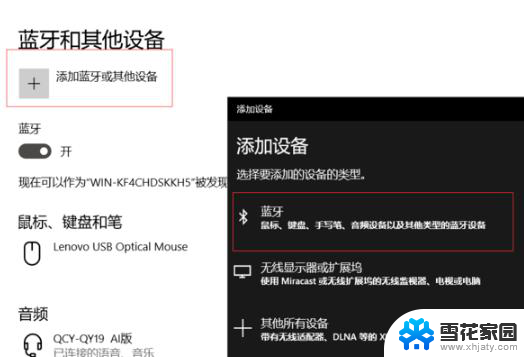
以上就是搜不到音响蓝牙设备怎么办的全部内容,如果还有不清楚的地方,您可以根据小编的方法来操作,希望这些方法能够帮助到大家。
搜不到音响蓝牙设备怎么办 Win10系统蓝牙音箱无法连接的解决方法相关教程
-
 台式机能连接蓝牙音响吗 win10台式电脑连接蓝牙音箱教程
台式机能连接蓝牙音响吗 win10台式电脑连接蓝牙音箱教程2024-07-31
-
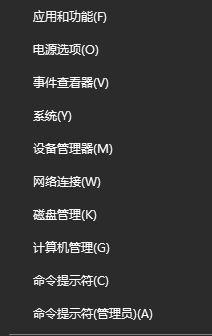 电脑的蓝牙找不到设备 win10电脑蓝牙设备找不到怎么解决
电脑的蓝牙找不到设备 win10电脑蓝牙设备找不到怎么解决2024-04-25
-
 电脑音响可以改成蓝牙音箱吗 Win10如何将音频输出到已连接的蓝牙音箱上
电脑音响可以改成蓝牙音箱吗 Win10如何将音频输出到已连接的蓝牙音箱上2024-01-13
-
 怎样打开蓝牙音响 win10蓝牙音箱连接教程
怎样打开蓝牙音响 win10蓝牙音箱连接教程2024-08-13
- 怎样连接台式电脑和蓝牙音箱 台式电脑win10蓝牙音箱连接方法
- 蓝牙音响怎么连台式电脑 win10台式电脑蓝牙如何连接蓝牙音箱
- 台式电脑怎么连蓝牙音响吗 win10台式电脑如何设置默认连接蓝牙音箱
- 电脑怎么搜索蓝牙设备 win10蓝牙连接不稳定怎么调整
- win10电脑连接蓝牙耳机无法连接 Win10蓝牙耳机无法连接的解决方法
- 台式电脑连接蓝牙音箱怎么连接 win10台式电脑怎么连接蓝牙音箱
- 电脑窗口颜色怎么恢复默认 Win10系统默认颜色设置恢复教程
- win10系统能用f12一键还原吗 戴尔按f12恢复系统操作步骤
- 怎么打开电脑文件管理器 Win10资源管理器打开方式
- win10ghost后无法启动 Ghost Win10系统无法引导黑屏怎么解决
- 联想win10还原系统怎么操作系统 联想一键恢复功能使用方法
- win10打印机usb printer 驱动程序无法使用 电脑连接打印机USB无法识别怎么办
win10系统教程推荐
- 1 电脑窗口颜色怎么恢复默认 Win10系统默认颜色设置恢复教程
- 2 win10ghost后无法启动 Ghost Win10系统无法引导黑屏怎么解决
- 3 win10打印机usb printer 驱动程序无法使用 电脑连接打印机USB无法识别怎么办
- 4 w10自带的杀毒软件如何关闭 Windows10系统如何关闭自带杀毒软件
- 5 怎样查看wifi的ip地址 Win10连接wifi后如何查看IP地址
- 6 win10系统经常出现蓝屏 win10蓝屏死机怎么办
- 7 windows 网络修复 win10网络问题排查与修复指南
- 8 电脑怎么弹出桌面 Win10快速显示桌面的快捷键是什么
- 9 win10 删除更新文件 win10更新文件删除方法
- 10 怎么修改电脑图标大小设置 Win10桌面图标大小改变方式